Cum să remediați o eroare ERR_NAME_NOT_RESOLVED în Google Chrome
unul dintre cele mai enervante lucruri atunci când încercați să deschideți un site web este să primiți o eroare în browserul dvs. și astfel să nu aveți acces la o pagină web. Acest lucru se poate întâmpla din mai multe motive. De obicei, pentru a deschide un site web, tastați numele de domeniu în bara de adrese a browserului dvs., apoi serverele DNS (Domain Name System) se ocupă de restul. Acest proces se numește rezoluția numelui de domeniu.
dacă browserul nu poate rezolva numele de domeniu, veți primi o eroare de rezoluție a numelui de domeniu DNS. În Google Chrome, veți vedea un mesaj de eroare ERR_NAME_NOT_RESOLVED afișat pe ecran atunci când se întâmplă acest lucru. Aflați ce poate provoca această eroare și cum să o remediați în Google Chrome.
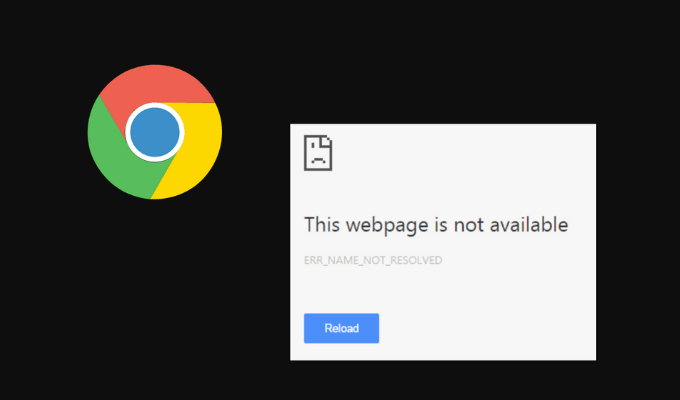
ce înseamnă ERR_NAME_NOT_RESOLVED
în cuvinte simple, veți vedea eroarea ERR_NAME_NOT_RESOLVED atunci când nu puteți deschide un site web în Chrome. Primul lucru pe care trebuie să-l verificați este dacă site-ul este în jos pentru toată lumea sau doar pentru dvs. S-ar putea ca intrările DNS ale domeniului să fi devenit configurate greșit pe server, caz în care nu puteți face nimic.
în termeni tehnici, ERR_NAME_NOT_RESOLVED înseamnă că browserul nu a reușit să rezolve numele de domeniu. Fiecare domeniu de pe internet are un server de nume, iar DNS-ul dvs. este responsabil pentru rezolvarea numelor de domenii.
rezoluția numelui de domeniu este un proces de conversie a numelui site-ului pe care îl introduceți în browser în adresa IP a site-ului. Adresa IP este apoi potrivită cu lista de site-uri web de pe serverul de nume. Când vedeți că mesajul de eroare apare în browserul dvs., înseamnă că Chrome nu a putut detecta adresa IP care se potrivește cu numele de domeniu al site-ului web pe care l-ați introdus în bara de căutare. Deoarece adresa IP este necesară pentru a stabili o conexiune cu serverul web, nu veți putea deschide pagina web dacă Chrome nu o poate detecta.
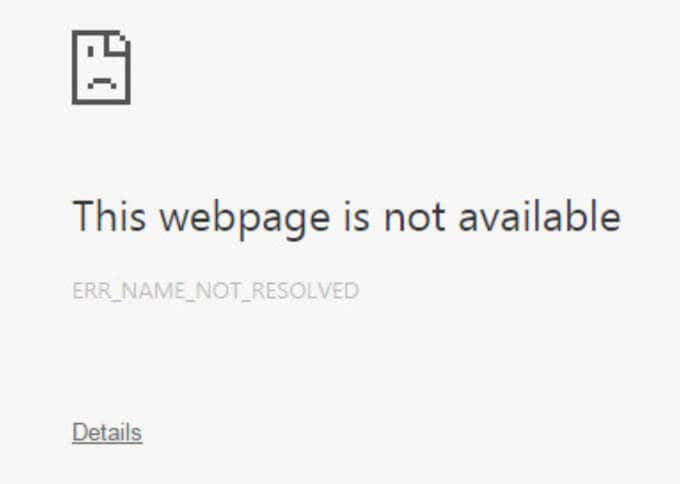
puteți întâlni această eroare indiferent de dispozitivul pe care utilizați Google Chrome: smartphone-ul sau computerul. Această eroare poate apărea și în alte browsere dacă DNS-ul dvs. nu rezolvă numele de domeniu al site-ului pe care încercați să îl deschideți.
ce cauzează o eroare ERR_NAME_NOT_RESOLVED în Google Chrome?
există o mulțime de motive pentru care această eroare să apară în Google Chrome. O rezoluție de nume de domeniu DNS ar putea eșua, deoarece serverul DNS este temporar indisponibil. Aceeași eroare poate fi cauzată de datele cache ale browserului dvs. De exemplu, acest lucru se poate întâmpla atunci când browserul încearcă să răspundă la o interogare DNS folosind o adresă cache, dar Adresa a fost modificată de la ultima vizită a site-ului web.

alte cauze ale erorii ERR_NAME_NOT_RESOLVED includ setările de internet configurate incorect, serviciul de predicție Chrome, o problemă din DNS-ul site-ului web sau malware-ul de pe computer. Ar putea fi, de asemenea, un rezultat al unei alte configurări greșite pe computer sau router. Dacă primiți eroarea doar pe un dispozitiv sau doar în rețeaua locală, încercați soluțiile de mai jos.
cum se remediază o eroare ERR_NAME_NOT_RESOLVED
când vedeți pentru prima dată mesajul de eroare care apare în Chrome, nu puteți determina exact ce îl provoacă. De aceea nu există o soluție universală pentru ao remedia. Vă recomandăm să încercați toate metodele următoare una câte una pentru a vedea care este soluția potrivită pentru dvs.
reporniți routerul
dacă este o problemă din rețeaua dvs. care cauzează eroarea ERR_NAME_NOT_RESOLVED în Google Chrome, ar trebui să începeți depanarea conexiunii de rețea prin repornirea routerului. Chiar dacă verificați conexiunea la internet și arată bine, ar putea fi totuși routerul dvs. care cauzează problema.
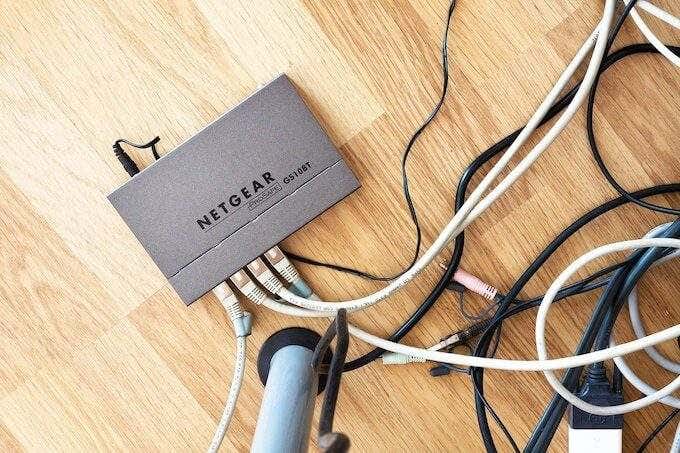
pentru a reporni dispozitivul de rețea, deconectați routerul și păstrați-l deconectat de la alimentare timp de cel puțin 30 de secunde. Apoi, reconectați routerul la sursa de alimentare și așteptați ca lumina de internet să devină verde. După aceea, încercați să deschideți același site web și să vedeți dacă acest lucru a rezolvat problema.
ștergeți datele de navigare
ori de câte ori vizitați un site web, Google Chrome stochează date despre acesta în mod implicit. Aceste date din cache ajută la încărcarea mai rapidă a paginilor web data viitoare când decideți să le vizitați. Deși este o caracteristică utilă, aceste fișiere cache pot avea informații învechite și ar putea fi, de asemenea, cauza erorii ERR_NAME_NOT_RESOLVED. Ștergerea datelor browserului dvs. poate rezolva această problemă.
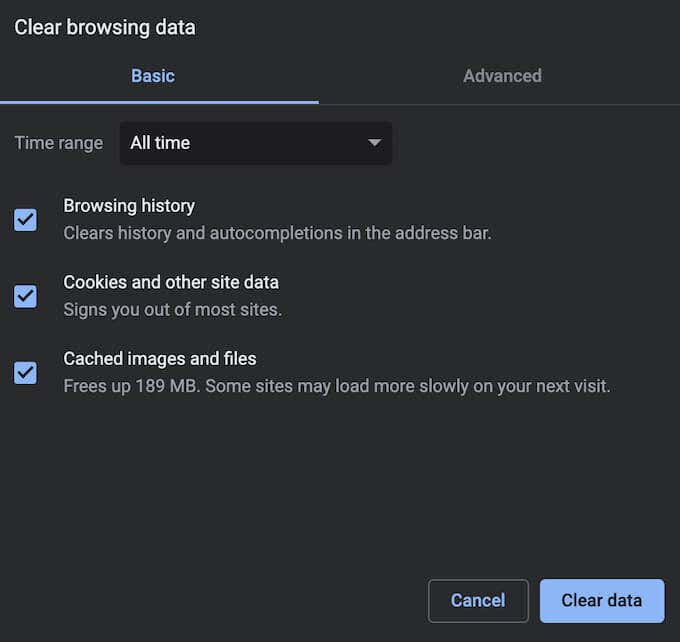
pentru a șterge datele de navigare, deschideți meniul Google Chrome (trei puncte verticale în colțul din dreapta sus al ecranului) și urmați calea mai multe instrumente > ștergeți datele de navigare. După ce ștergeți memoria cache a browserului, încercați să încărcați din nou pagina web și să vedeți dacă problema a fost rezolvată.
ștergeți memoria cache DNS
dacă după ce ștergeți memoria cache a browserului primiți în continuare aceeași eroare, încercați să ștergeți și memoria cache DNS. Acest proces este, de asemenea, denumit o culoare DNS.

în funcție de dispozitivul pe care utilizați Google Chrome, există diferite metode pe care le puteți utiliza pentru a vă spăla setările DNS. Puteți face acest lucru folosind promptul de comandă pe Windows și Terminal pe Mac. După ce ați terminat, încercați să reîncărcați pagina web și să vedeți dacă eroarea apare din nou.
schimbați adresa DNS
dacă metodele anterioare nu au funcționat, puteți atribui manual o nouă adresă de server DNS pe dispozitiv. Pe Windows, puteți schimba serverul DNS utilizând promptul de comandă.
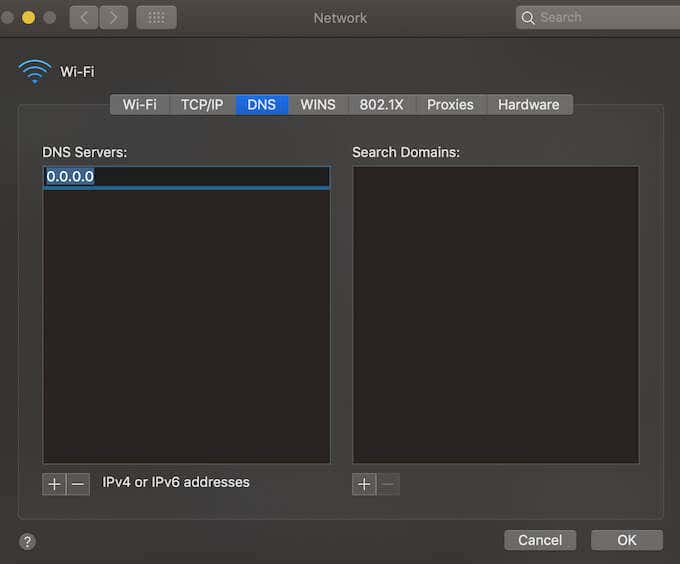
pentru a schimba adresa DNS pe Mac urmați calea Preferințe sistem > rețea > avansat > DNS. Apoi selectați pictograma + și adăugați un nou server DNS. Există multe servere DNS gratuite acolo. De exemplu, puteți încerca să utilizați GoogleDNS și să vedeți dacă vă ajută să deschideți pagina web dorită. Introduceți 8.8.8.8 și selectați OK pentru a aplica modificările.
dezactivați paginile de preîncărcare Chrome
Google Chrome are o caracteristică de pagini de preîncărcare care accelerează browserul dvs. datorită timpilor de încărcare mai rapizi. Funcționează într-un mod similar cu datele cache ale browserului dvs. și colectează informații legate de orice link-uri de pe site-ul web pe care îl navigați în prezent. Dacă faceți clic pe oricare dintre aceste linkuri, acestea se vor încărca mai repede datorită datelor pe care Chrome le-a colectat deja.
preîncărcarea paginilor în Chrome este o caracteristică de predicție, însă ar putea provoca și eroarea ERR_NAME_NOT_RESOLVED. Pentru ao rezolva, încercați să dezactivați funcția pagini de preîncărcare.
pentru a-l dezactiva, urmați pașii de mai jos.
- deschideți meniul Google Chrome.
- urmați calea Setări > Confidențialitate și securitate > cookie-uri și alte date ale site-ului.
- comutați paginile de preîncărcare pentru navigare și căutare mai rapide opriți.
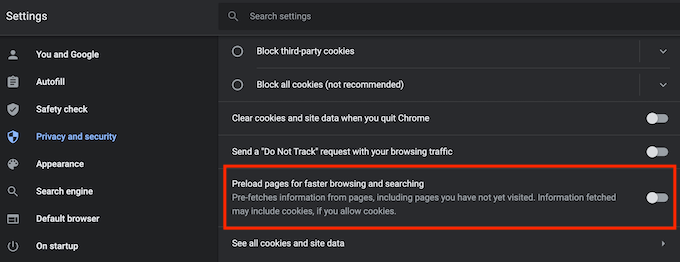
acum încercați să deschideți din nou pagina web pentru a vedea dacă aceasta a rezolvat problema.
verificați computerul pentru Malware
Similar cu multe alte probleme de internet, eroarea ERR_NAME_NOT_RESOLVED poate fi cauzată de software rău intenționat din dispozitivul dvs. Un virus ar putea schimba configurațiile serverului DNS, istoricul browserului, datele din cache sau ar putea să se încurce cu rezoluția numelui de domeniu într-un alt mod.
dacă descoperiți că niciuna dintre metodele de mai sus de remediere a acestei erori nu a funcționat în Google Chrome, încercați să scanați dispozitivul pentru malware. Apoi utilizați unul dintre instrumentele de eliminare pentru a scăpa definitiv de viruși și software rău intenționat.
dezactivați temporar software-ul Antivirus
este posibil ca software-ul anti-malware sau blocul firewall să blocheze accesul la anumite site-uri web și să provoace eroarea ERR_NAME_NOT_RESOLVED. Puteți verifica dacă acesta este cazul dezactivând temporar antivirusul. După ce îl dezactivați, verificați dacă acest lucru rezolvă problema.
dacă reușiți să deschideți pagina web, este recomandat să dezinstalați software-ul antivirus curent și să treceți la un alt client Anti-malware. Dacă utilizați și un VPN sau un firewall, puteți încerca, de asemenea, să le dezactivați pentru a vedea dacă acest lucru remediază eroarea.
cum să remediați diferite erori în Google Chrome
când utilizați un browser mult timp, este posibil să întâlniți alte mesaje de eroare precum ERR_CACHE_MISS, conexiunea dvs. nu este privată, pagina nu răspunde și altele. Obținerea oricăruia dintre acestea este enervantă, deoarece vă întrerupe munca și necesită timp pentru a repara. Din fericire, majoritatea acestor erori sunt ușor de remediat.
dacă doriți să vă îmbunătățiți în continuare experiența de navigare, consultați cele mai bune steaguri Chrome și cum să le activați în browserul dvs.




